Клавиатура на iPhone - одно из самых важных средств взаимодействия с устройством. Она помогает нам писать сообщения, почту, искать информацию в интернете и многое другое. Однако, иногда подсказки, которые появляются при наборе текста на клавиатуре, могут быть раздражающими или даже мешать в процессе набора текста.
Если вы хотите избавиться от этих подсказок на клавиатуре вашего iPhone, следуйте этим 5 простым шагам:
- Перейдите в настройки. На главном экране своего iPhone найдите иконку "Настройки" и нажмите на нее.
- Выберите "Общие". В разделе "Настройки" прокрутите вниз и найдите вкладку "Общие". Нажмите на нее, чтобы продолжить.
- Откройте "Клавиатура". В разделе "Общие" найдите опцию "Клавиатура" и нажмите на нее.
- Отключите подсказки. На странице "Клавиатура" найдите переключатель "Предложения QuickType" и переведите его в положение "Выкл".
- Закройте настройки. Теперь, когда вы отключили подсказки на клавиатуре, вы можете вернуться на главный экран, закрыв настройки.
Поздравляю! Теперь вы избавились от подсказок на клавиатуре iPhone. Наслаждайтесь печатанием без ненужных отвлекающих элементов и сохраняйте эффективность и комфорт во время использования вашего устройства.
Как отключить подсказки на клавиатуре iPhone:
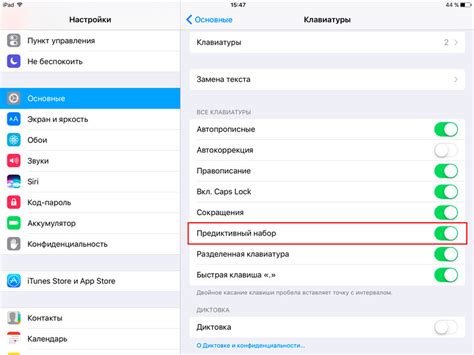
Шаг 1: Откройте "Настройки" на вашем iPhone.
Шаг 2: Прокрутите вниз и найдите раздел "Общие". Нажмите на него.
Шаг 3: В разделе "Общие" найдите "Клавиатура" и нажмите.
Шаг 4: В открывшемся меню найдите опцию "Предложения" и переключите ее в положение "Выкл".
Шаг 5: Поздравляем! Вы успешно отключили подсказки на клавиатуре iPhone. Теперь, при вводе текста, вам не будут мешать автоматические предложения.
Отключение подсказок на iPhone позволит вам более свободно и безотвлекающе вводить текст. Вы можете в любой момент вернуться в настройки и включить эту функцию, если потребуется. Надеемся, что эти шаги помогут вам в управлении функциональностью вашего устройства.
Откройте "Настройки" на вашем iPhone

Затем прокрутите вниз и найдите раздел "Общие". Нажмите на него, чтобы открыть дополнительные настройки.
В разделе "Общие" найдите и нажмите на опцию "Клавиатура".
В открывшемся меню "Клавиатура" вы увидите различные настройки, связанные с клавиатурой вашего iPhone. Это включает в себя автозамену, автокоррекцию и другие функции, которые вы можете отключить по вашему усмотрению.
Напоследок, переключите соответствующие опции в позицию "Выкл.", чтобы отключить необходимые вам подсказки на клавиатуре.
Теперь, когда вы открыли раздел "Настройки" и нашли меню "Клавиатура", вы готовы перейти к следующему шагу и продолжить процесс избавления от подсказок на клавиатуре на вашем iPhone.
Выберите "Общие"
Первым шагом для отключения подсказок на клавиатуре iPhone необходимо выбрать настройки "Общие".
Прокрутите вниз и выберите "Клавиатура"
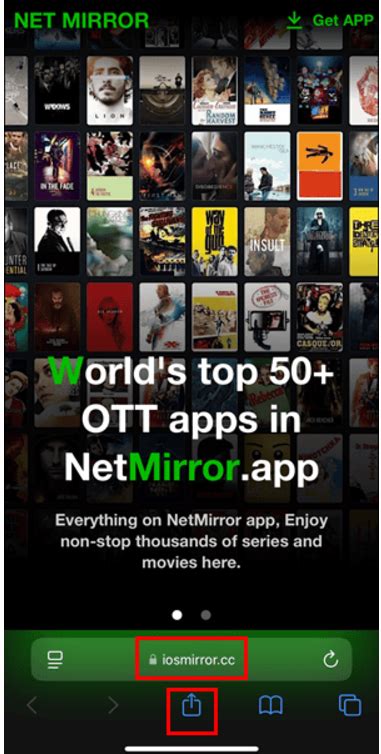
Чтобы избавиться от подсказок на клавиатуре iPhone, вам нужно выполнить несколько простых шагов. Прежде всего, прокрутите вниз на дисплее вашего iPhone и найдите настройки.
Как только вы откроете раздел "Настройки", пролистайте вниз до раздела "Общие".
В разделе "Общие" найдите и нажмите на пункт "Клавиатура".
После того, как вы откроете раздел "Клавиатура", вам нужно прокрутиться вниз до раздела "Подсказки" и переключить переключатель рядом с ним в положение "Выключено". Это отключит подсказки на клавиатуре iPhone.
Теперь вы можете закрыть настройки и вернуться к использованию клавиатуры iPhone без подсказок.
Отключение автозамены на клавиатуре iPhone:
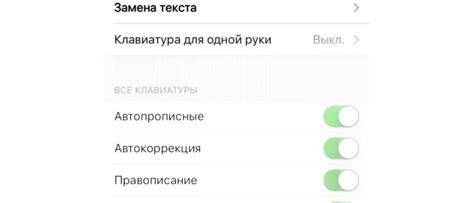
Автозамена на клавиатуре iPhone может быть полезной, однако в некоторых случаях она может вызывать раздражение и приводить к опечаткам в тексте. Если вы хотите отключить функцию автозамены на клавиатуре iPhone, следуйте этим пяти простым шагам:
- Откройте "Настройки" на вашем устройстве iPhone.
- Прокрутите экран вниз и нажмите на "Общие".
- В меню "Общие" выберите "Клавиатура".
- В разделе "Коррекция" отключите переключатель "Автозамена".
- Готово! Теперь автозамена на клавиатуре iPhone отключена и вы можете писать текст без нежелательных изменений.
Обратите внимание, что при отключении автозамены на клавиатуре iPhone вы также отключаете автоматическое исправление опечаток. Будьте внимательны и проверяйте свой текст перед отправкой.
Откройте "Настройки" на вашем iPhone

- На главном экране вашего iPhone найдите иконку "Настройки".
- Коснитесь этой иконки один раз, чтобы открыть приложение "Настройки".
Вы также можете воспользоваться функцией поиска, чтобы быстро найти "Настройки" на вашем iPhone. Просто смахните вниз по экрану и появится поле поиска. Введите "Настройки" и коснитесь соответствующего результата поиска.
Как только вы откроете "Настройки", вы увидите различные категории настроек, которые можно настроить на вашем iPhone. Теперь вы готовы перейти ко второму шагу для избавления от подсказок на клавиатуре iPhone.
Выберите "Общие"
Прокрутите вниз и выберите "Клавиатура"
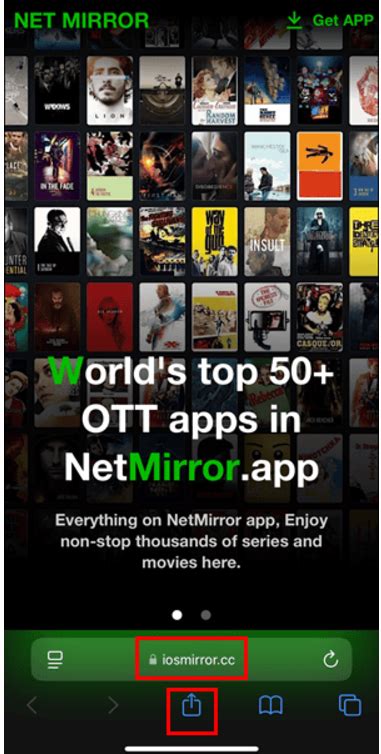
Чтобы отключить подсказки на клавиатуре вашего iPhone, выполните следующие шаги:
- Откройте приложение "Настройки" на вашем устройстве.
- Прокрутите вниз и нажмите на "Общие".
- Затем прокрутите вниз и выберите "Клавиатура".
- В разделе "Клавиатура" найдите опцию "Подсказки" и выключите ее.
- Вернитесь на предыдущий экран и закройте приложение "Настройки".
После выполнения этих шагов подсказки на клавиатуре вашего iPhone будут отключены, и вы сможете писать сообщения и тексты без ненужных подсказок.
Выберите "Автозамена" и отключите ее
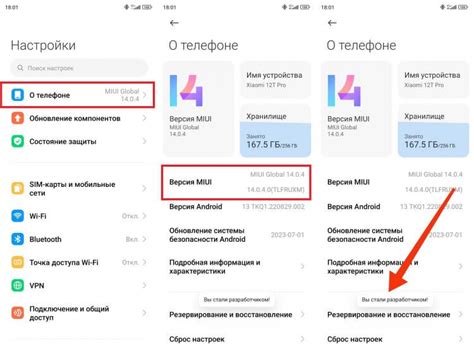
Для того чтобы избавиться от подсказок на клавиатуре iPhone, вам нужно отключить функцию "Автозамена". Это можно сделать всего в пяти простых шагах:
| Шаг 1: | Откройте настройки вашего iPhone. |
| Шаг 2: | Прокрутите вниз и выберите вкладку "Общие". |
| Шаг 3: | Найдите и выберите "Клавиатура". |
| Шаг 4: | Прокрутите вниз и выберите "Автозамена". |
| Шаг 5: | Поверните переключатель рядом с "Автозаменой" в положение "выключено". |
После выполнения этих пяти простых шагов, автозамена на вашей клавиатуре iPhone будет отключена, и вы больше не будете получать неприятные подсказки при печати.
Отключение автоматического исправления на клавиатуре iPhone:
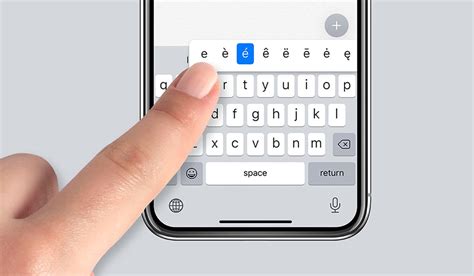
Клавиатура iPhone предоставляет удобную функцию автоматического исправления при наборе текста. Однако, иногда эта функция может быть назойливой и исправлять слова не так, как вы хотите. Чтобы избавиться от автоматического исправления на клавиатуре iPhone, следуйте этим 5 шагам:
- Откройте настройки: На главном экране вашего iPhone найдите иконку "Настройки" и нажмите на нее.
- Выберите "Общие": В меню настроек найдите вкладку "Общие" и кликните по ней.
- Перейдите в "Клавиатуру": В списке общих настроек найдите опцию "Клавиатура" и нажмите на нее.
- Отключите "Автозамена": В меню настроек клавиатуры найдите опцию "Автозамена" и переключите ее в положение "Выкл".
- Проверьте результат: Теперь, когда вы вводите текст на клавиатуре iPhone, автоматическое исправление не будет происходить, и вы сможете печатать слова так, как вы хотите.
Обратите внимание, что отключение автоматического исправления может привести к большему количеству опечаток в вашем тексте. Однако, если вы предпочитаете полный контроль над своими сообщениями и не хотите исправлять слова автоматически, данная функция может быть вам полезна.
Откройте "Настройки" на вашем iPhone

Если вы хотите избавиться от подсказок на клавиатуре вашего iPhone, первым шагом будет открытие "Настроек" на устройстве. Это позволит вам получить доступ к различным настройкам вашего iPhone и изменить их в соответствии с вашими предпочтениями.
Чтобы открыть "Настройки", найдите на вашем домашнем экране иконку с изображением серого шестеренки. Это иконка приложения "Настройки". Нажмите на нее, чтобы открыть список доступных настроек, которые вы можете настроить.
После того, как "Настройки" откроются, вы увидите список различных опций, которые вы можете изменить. Прокрутите список вниз и найдите раздел "Общие". Нажмите на этот раздел, чтобы войти в его настройки.
Внутри раздела "Общие" вы найдете еще больше опций для настройки вашего iPhone. Прокрутите список вниз и найдите опцию "Клавиатура". Нажмите на нее, чтобы открыть настройки клавиатуры вашего устройства.
В разделе "Клавиатура" вы увидите различные параметры, связанные с клавиатурой вашего iPhone. Один из них - это параметр "Предложения и автопоправка". Чтобы избавиться от подсказок и автопоправки, отключите этот параметр, сдвинув переключатель в положение "Выключено".